
发布时间:2016-11-10 16: 22: 11
在文档中编辑公式时,我们会选择MathType公式编辑器。用MathType编辑出来的公式,是以图片的形式插入到Word文档中的,所以它具有图片的一些性质,可以对它设置图片嵌入方式。但是有一些人在使用MathType插入公式时会发现,插入的MathType公式浮于文字上方而不是直接嵌入式的,如果每次这样手动调整会很麻烦,又该如何解决呢?
下面以Word 2003为例解决方法如下:
1.打开Word的操作界面,在Word的菜单栏中选择“工具”——“选项”命令。
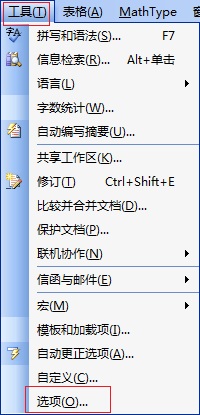
2.随后会弹出相应的对话框,在这个对话框中点击“编辑”选项,在“编辑选项”这个上区域中找到“图片插入/粘贴方式”,点击菜单框中的倒三角开,在菜单中选择“嵌入型”。最后再确定就可以了。
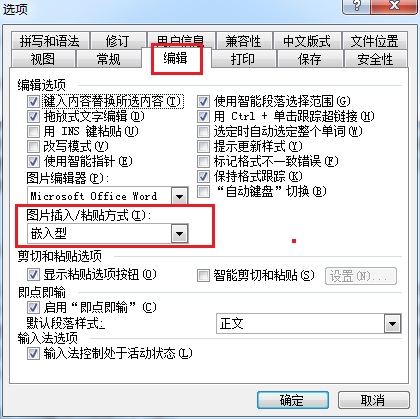
3.这样再利用MathType插入公式后,公式就是以嵌入的方式插入在文本中,不用再手动设置了。
以上内容向大家介绍了MathType公式浮于文字上方的解决方法,很多人在第一选择是手动进行调整,但是这样很麻烦,如果公式不多,可以这样解决,但是公式很多时,这无疑是一个很巨大的工程。MathType编辑公式的功能很强大,而它与Word的完美结合也是它的一大特色。如果想要了解更多MathType公式排版的问题,可以参考教程:如何解决MathType公式上浮。
展开阅读全文
︾